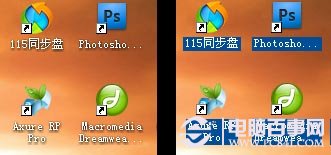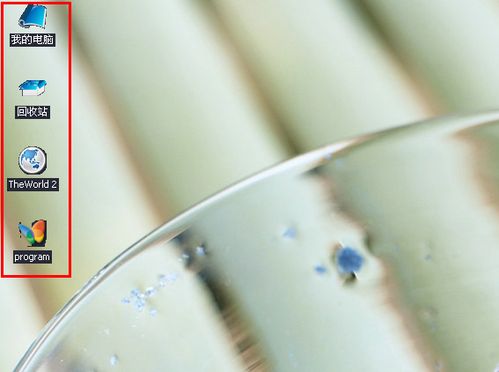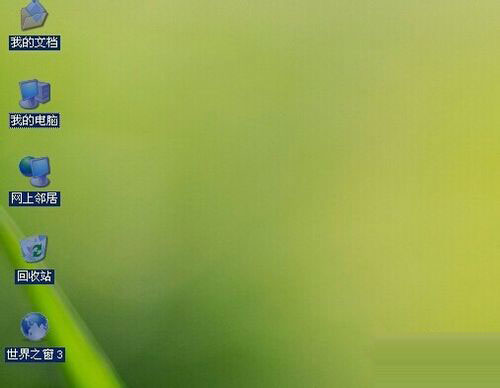ps如何把证件照蓝底背景换成红底背景 ps证件照更换背景颜色方法
人们在生活中常常办理各种大大小小的资料证件会用到的照片,也就是我们的证件照。那么有时候在办理某些要求不是很严格的手续时,又不愿意花钱再拍过,那么ps如何把证件照蓝底背景换成红底背景?运用PHOTOSHOP软件,可以很简单的制作大家想要的照片,下面和小编一起来看看具体步骤吧。
ps证件照更换背景颜色方法:
首先,我们打开一张证件照,按Ctrl+J复制一个图层

然后用左边工具栏那里点击魔棒工具,选择“快速选择工具”。然后点击照片的蓝色背景部分,把蓝色背景框选起来。

接下来到导航栏上面点击“选择”—“反向”(快捷键是Shift+Ctrl+I)

再按一次Ctrl+J拷贝图层,把最下面2个图层的眼睛去掉,可以看到人物的背景是透明的,已经被完整地抠出来了。

最后,点击下面的“新建图层按钮”,新建一个图层,填充自己想要的背景颜色即可。填充快捷键Ctrl+Delete



以上就是ps如何把证件照蓝底背景换成红底背景,ps证件照更换背景颜色方法。相信看完之后对大家一定有所帮助。更多PS教程请继续关注潘少俊衡!
相关推荐:
版权声明
本文仅代表作者观点,不代表本站立场。
本文系作者授权发表,未经许可,不得转载。
本文地址:/PMsheji/PS/146084.html